Kamu pengguna Blogspot tapi bingung cara mengarahkan domain ke Blogspot?
Nah, kebetulan Exabytes Indonesia sedang ada promo domain murah. Berikut cara pointing atau mengarahkan domain ke Blogspot (blogspot.co.id):
Pertama-tama, Login ke Client Area kamu https://billing.exabytes.co.id/clientarea.php
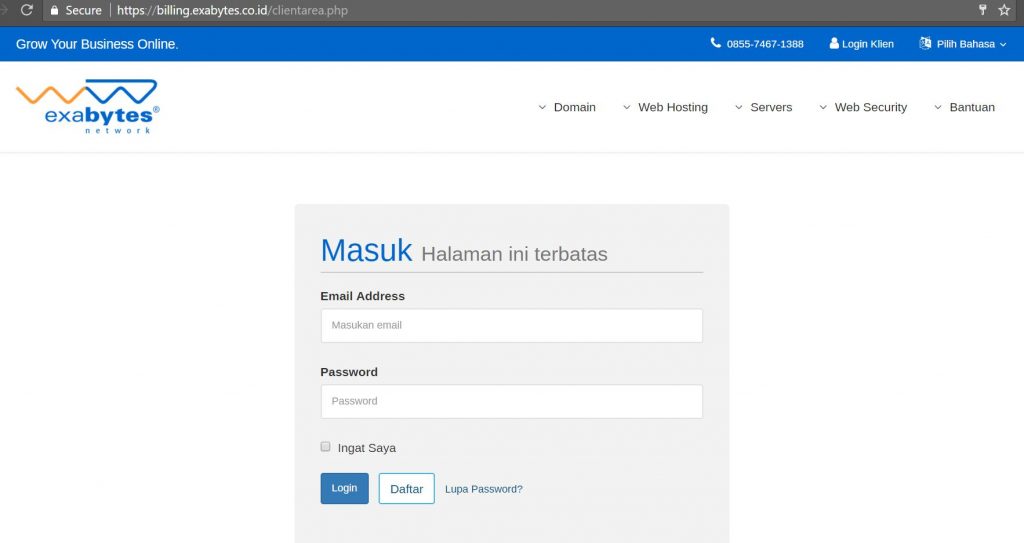
Klik “Manage DNS”:
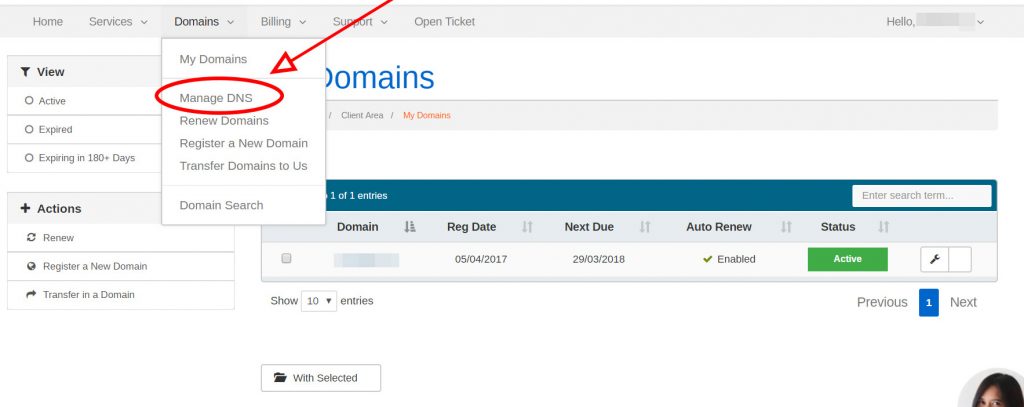
Klik “Add Zone”:
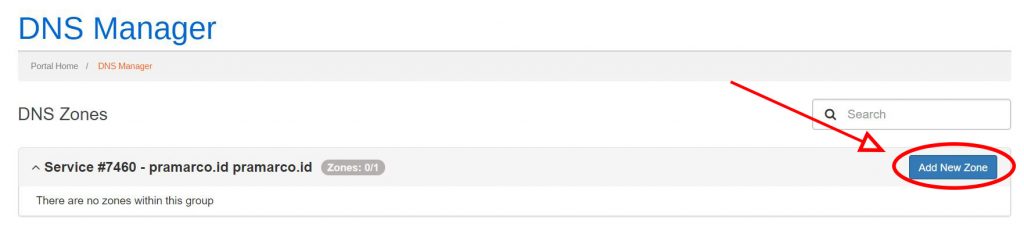
Masukkan domain kamu disini. Biarkan IP tetap “Default IP” atau gunakan IP 103.82.240.100 dan klik “Add Zone”:
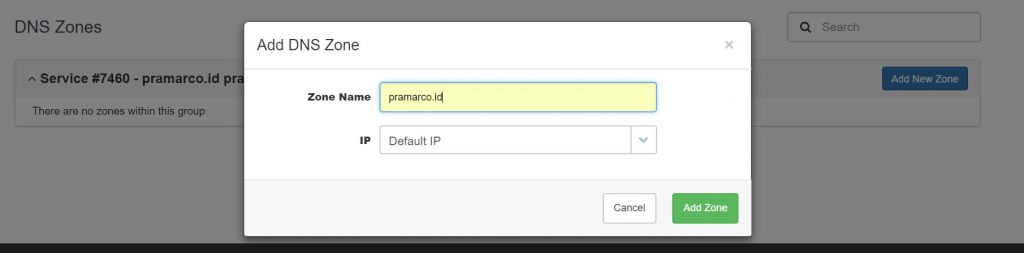
Klik gambar pensil untuk “Edit Zone”:
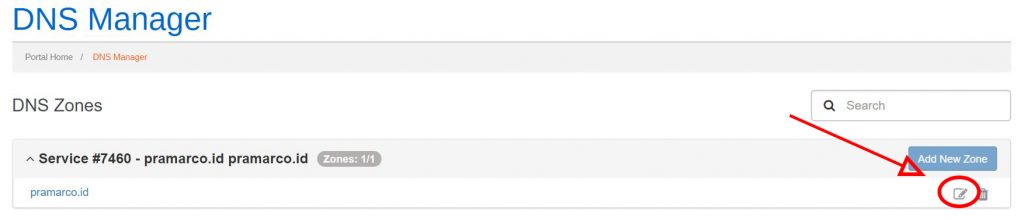
Hapus 2 Record (dengan meng-klik icon Tong Sampah) yg isinya:
- NAME nya adalah domain yang kamu beli, TYPE nya “A” dan RDATA nya adalah angka (IP Address default).
- NAME nya mengandung “www” dan isi TYPE nya “CNAME”.
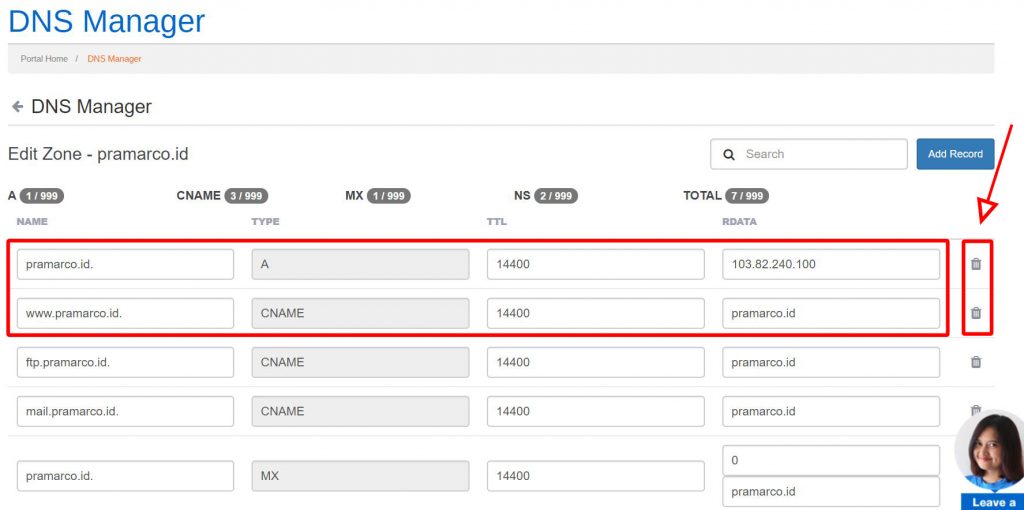
Login ke Blogspot kamu untuk mendapatkan 2 CNAME. Caranya, klik Settings > Basic > Setup a 3rd party URL for your blog
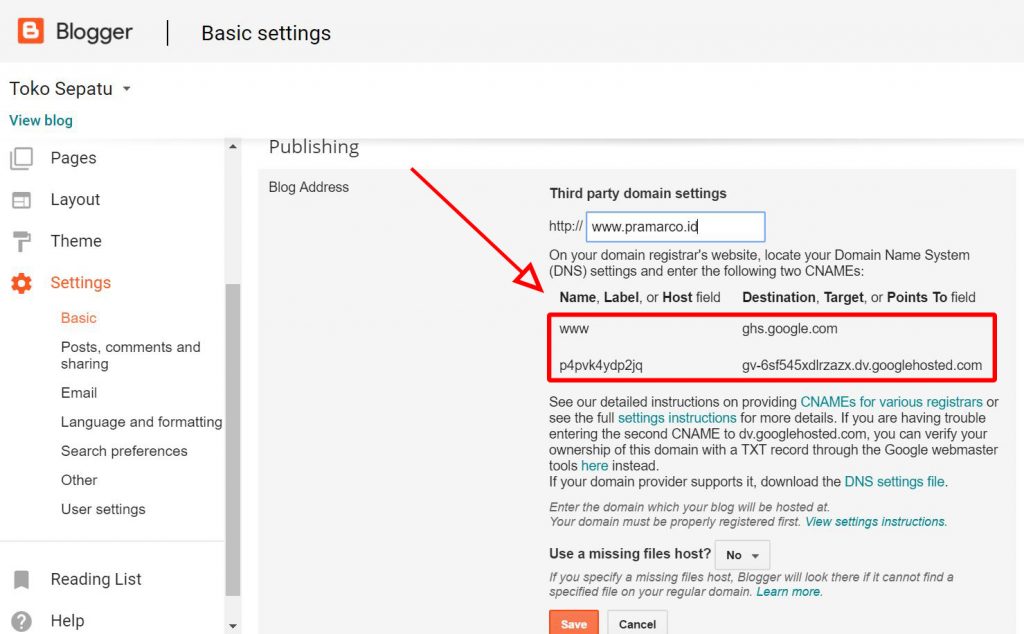
Kemudian kembali ke Client Area dan masukkan 2 CNAME diatas ke Record yang ada di DNS Manager satu persatu:
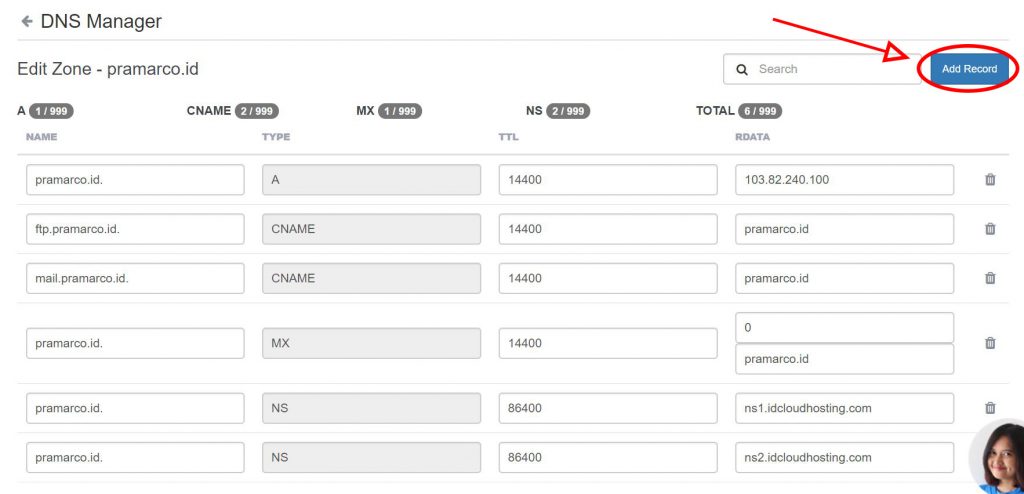
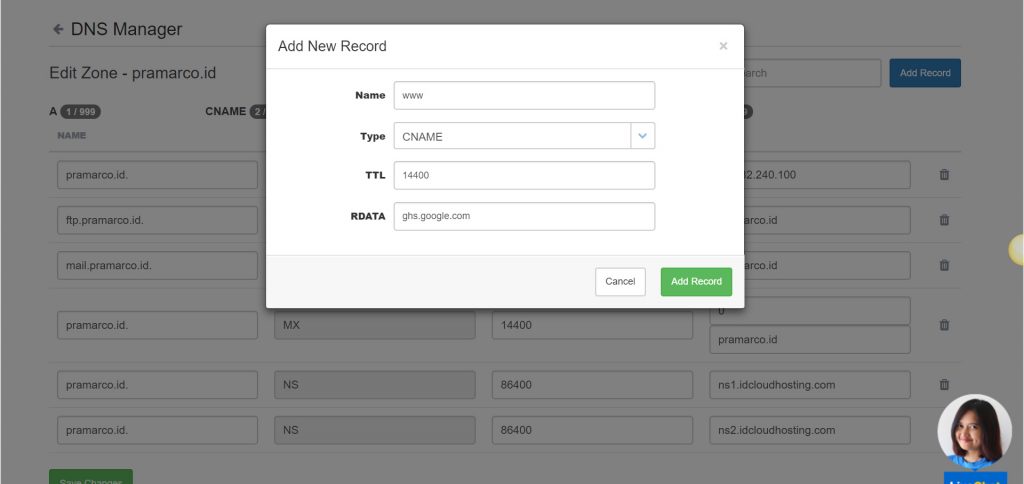
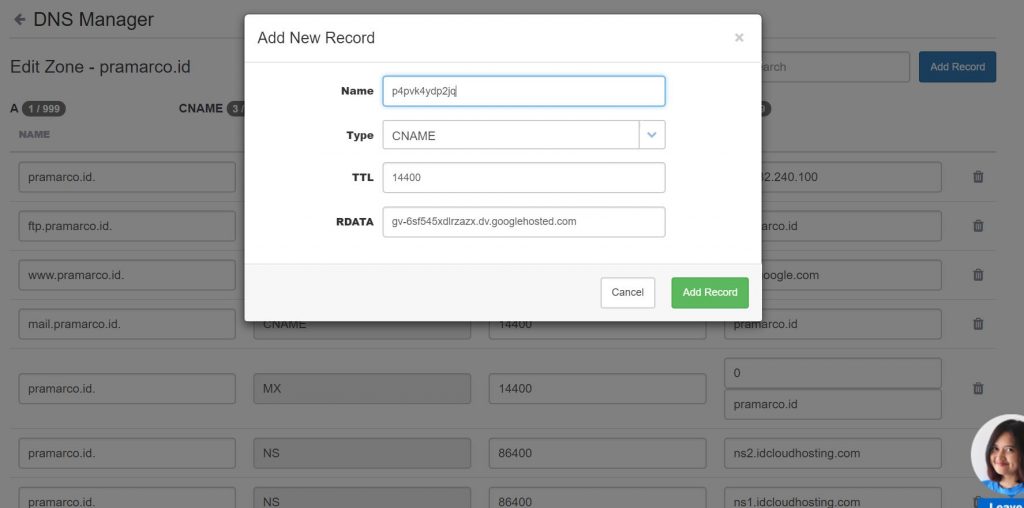
Selanjutnya, tambahkan 4 Record ini juga satu persatu. Jadi, total ada 6 Record yang harus kamu tambahkan:
| NAME | Type | TTL | RDATA |
| . | A | 14400 | 216.239.32.21 |
| . | A | 14400 | 216.239.34.21 |
| . | A | 14400 | 216.239.36.21 |
| . | A | 14400 | 216.239.38.21 |
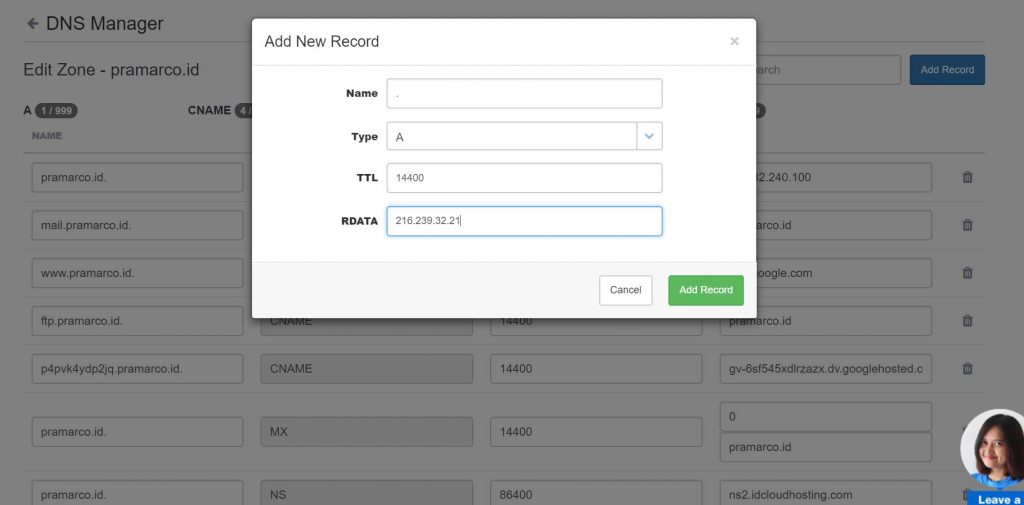
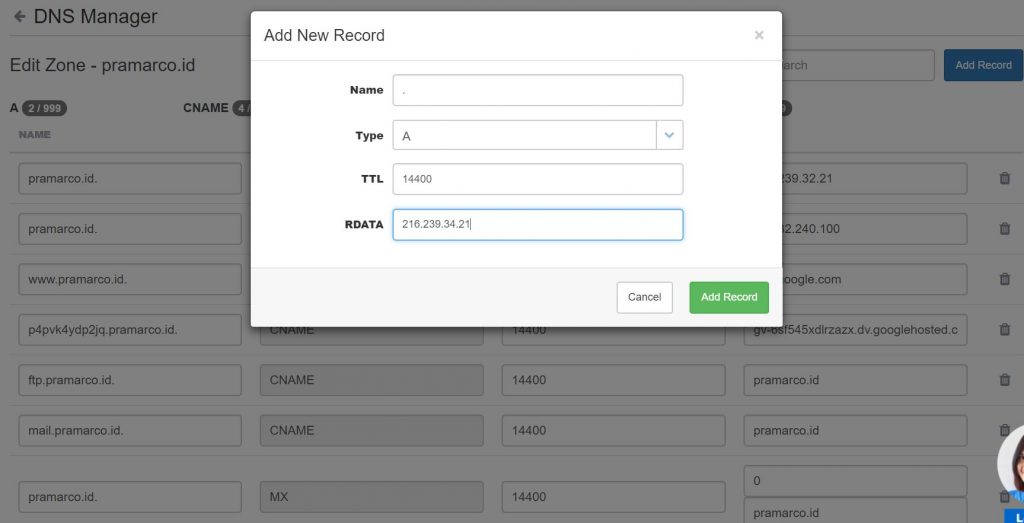
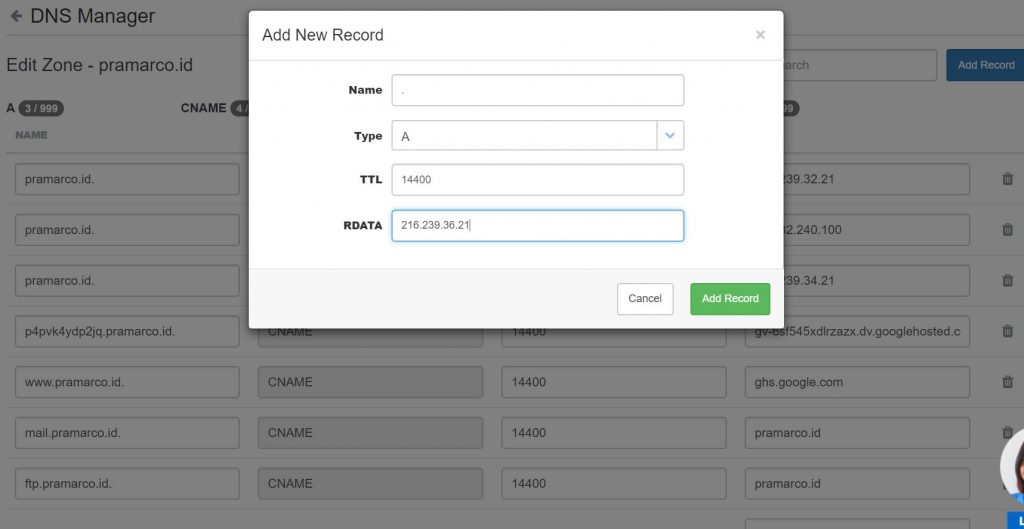
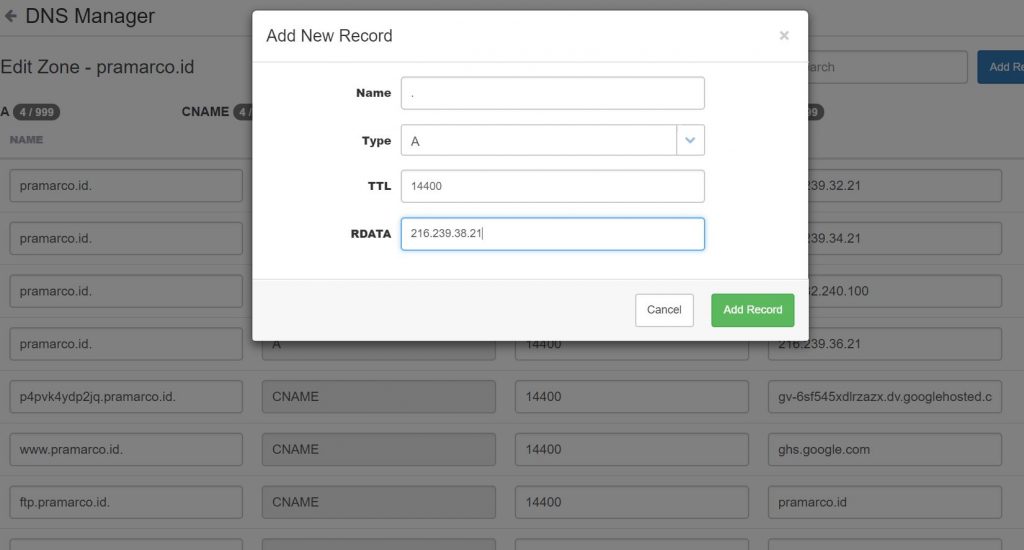
Setelah itu, klik “Save Changes”
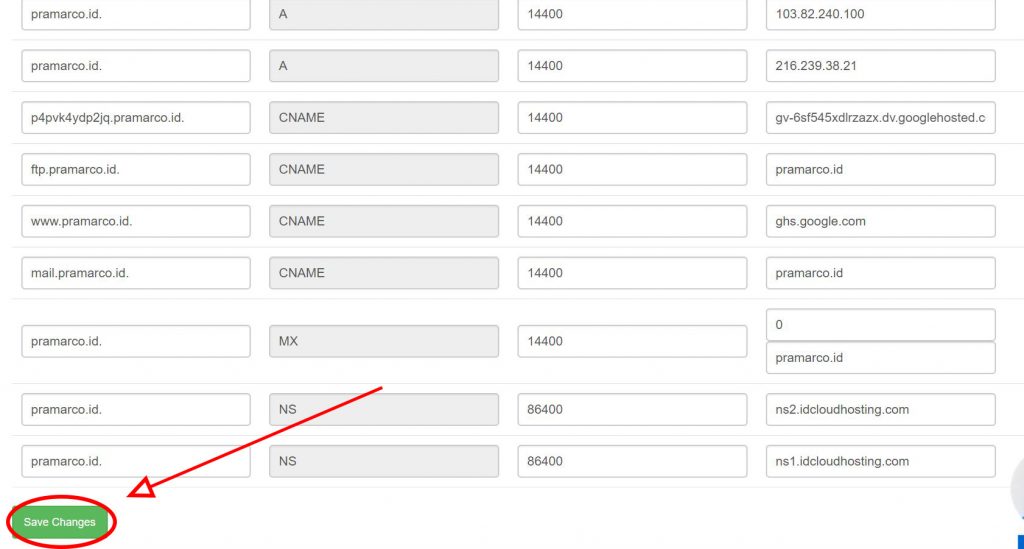
Ganti Nameservers dengan meng-klik Domains > My Domains. Kamu kemudian klik gambar Kunci Pas seperti dibawah ini:

Setelah itu, klik “Nameservers”:
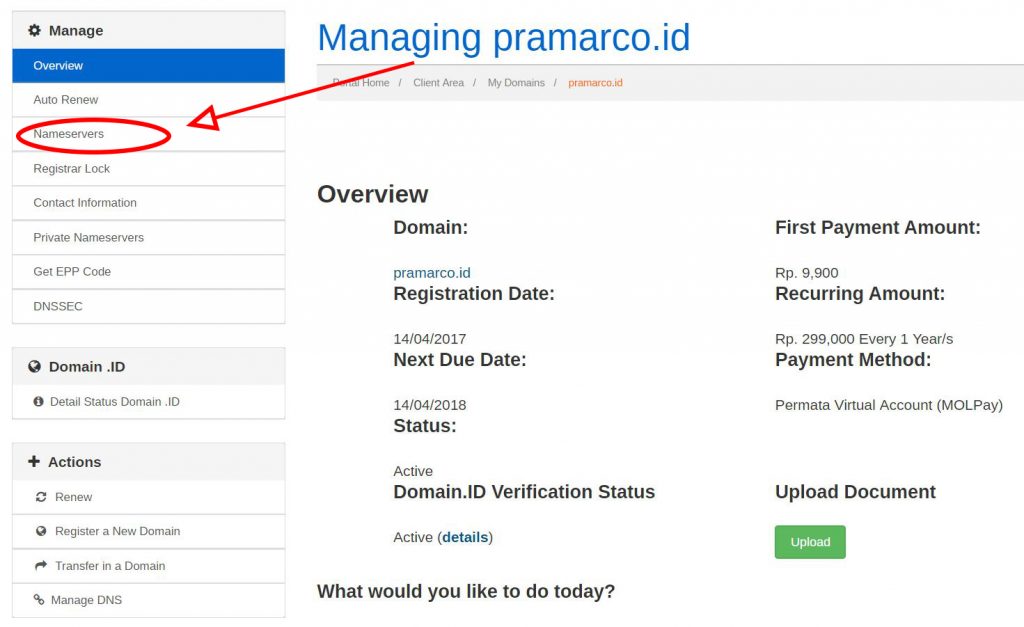
Ganti 2 Nameservers seperti gambar dibawah ini. Setelah itu, klik “Change Nameservers” untuk menyimpan:
| Nameserver 1 | ns1.idcloudhosting.com |
| Nameserver 2 | ns2.idcloudhosting.com |
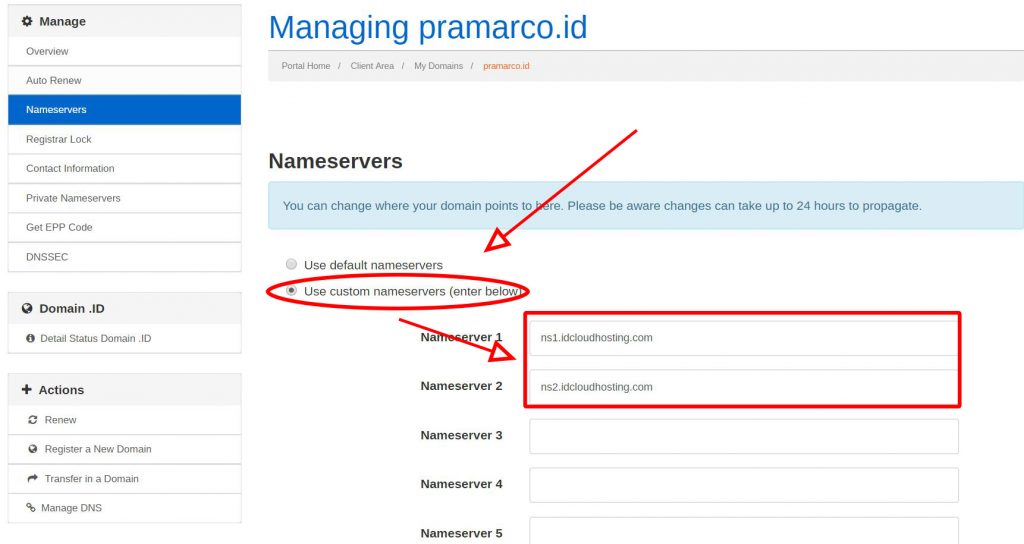
Tunggu minimum 5 jam untuk DNS Propagation.
Langkah terakhir, Login ke Blogspot kemudian klik Settings > Basic. Masukkan domain murah yang kamu beli dari Exabytes Indonesia. Jangan lupa centang “Redirect…” supaya domain kamu berawalan “www” kalau kamu mau (tidak wajib). Kemudian, klik “Save“.
Baca juga: Ini 10+ Manfaat Domain Untuk Bisnis Online Anda
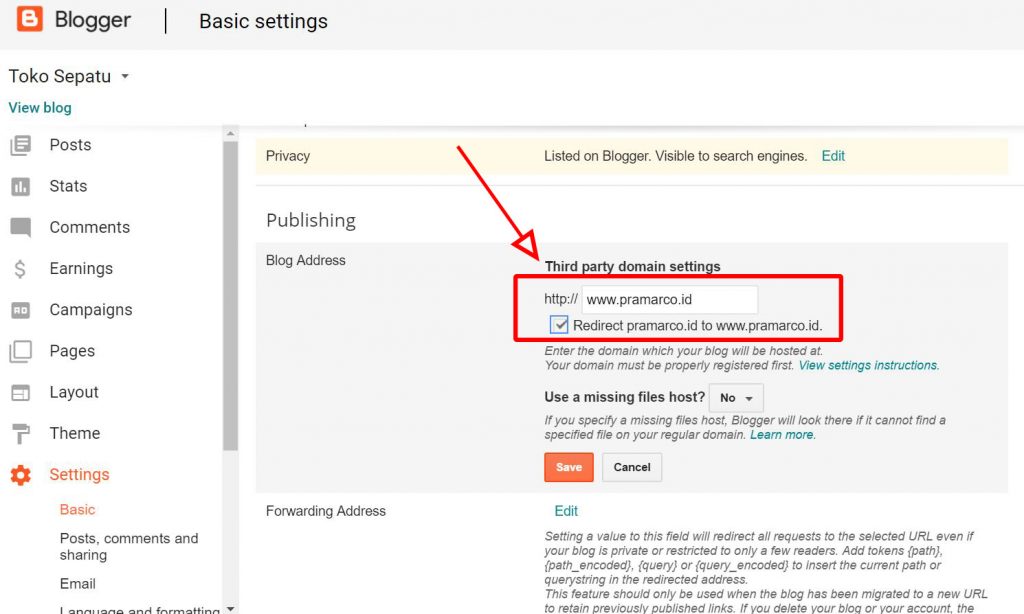
Selanjutnya, buka domain kamu tadi. Gampang kan? Selamat blogging 😉


![30+ Cara Mengamankan WordPress Terbaik [Lengkap] Cara Mengamankan WordPress](https://www.exabytes.co.id/blog/wp-content/uploads/2022/01/1200x630-30-Cara-Mengamankan-WordPress-Terbaik-di-2022-Lengkap-218x150.jpg)

update dengan cara yang baru dong, sekarang namenya pke @ semua bukan titik. itu gimana ?
Baik Pak, akan kami update ya untuk tutorialnya.
Gan kok domain saya terparkir ke halaman exabytes yah, padahal settingan DNS nya udah bener.
turtorialnya tolong di update dengan tampilan blogger yang baru mas .. supaya memudahkan settingnya khususnya bagi pemula
mohon bantuannya, blogger saya sudah menggunakan domain dari exabyte, tapi kok hasilnya blank alias kosong, mohon pencerahannya